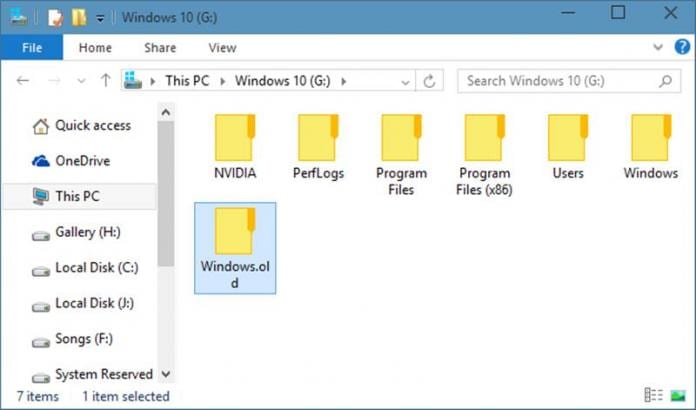
Ta enkelt bort mappen Windows.old från Windows 10 som tar upp utrymme i GB i ditt operativsystem utan att använda något tredjepartsverktyg. Detta kan lösas bara genom systemdiskrensningsfunktionen för att rensa alla skräpfiler från operativsystemet.
Som vi alla vet var gratis uppgradering av Windows 10 tidigare tillgänglig för alla och många av er kanske redan har installerat Windows 10 på din dator. Därför har vi idag sagt det fantastiska tipset att du säkert kommer att älska att prova i din Windows 10-dator eftersom vi här kommer att berätta hur du tar bort mappen Windows.old från din PC eftersom den här mappen dyker upp när du installerar om Windows OS och filerna från tidigare Windows-installationer och detta tar bara upp det extra minnet i ditt nuvarande operativsystem. Så när du försöker ta bort den här mappen ger systemet fel och du kan inte ta bort den mappen. Det är därför vi är här för att guida dig i detta eftersom metoden som vi kommer att diskutera här gör att du enkelt kan ta bort mappen Windows.old och frigöra utrymme. Så ta en titt på den kompletta guiden som diskuteras nedan för att fortsätta.
Hur man tar bort mappen Windows.old från Windows 10
Metoden är ganska enkel och lätt och du behöver inte något tredjepartsverktyg för detta eftersom du bara behöver använda systemets inbyggda rensningsfunktion och med det kommer Window.old att raderas. Följ stegen nedan för det.
Steg för att ta bort mappen Windows.old från Windows 10:
- Först och främst måste du öppna din Windows-filutforskare genom att trycka på tangenterna Fönster + E och där måste du klicka på Min PC.
- Nu innehåller mestadels enhet C denna mapp som du måste ta bort och så högerklicka på Lokal disk C och välj sedan egenskaper.
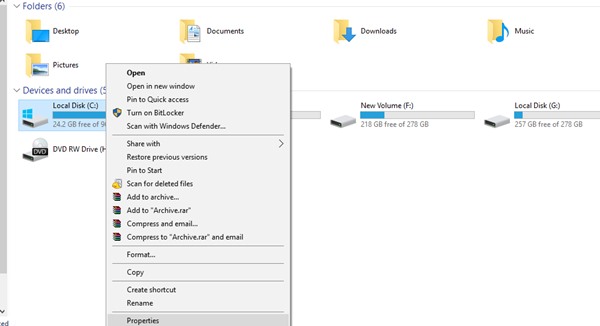
Ta bort mappen Windows.old från Windows 10 - Nu där måste du klicka på alternativet Diskrensning.
- Välj nu under diskrensningsdialogrutan knappen Rensa systemfiler.
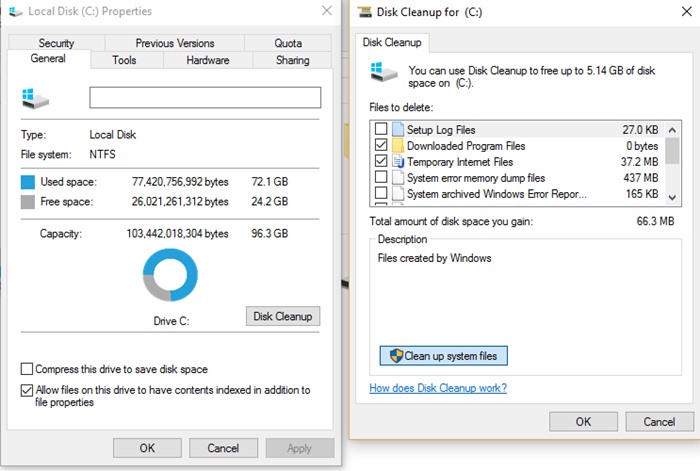
Ta bort mappen Windows.old från Windows 10 - Nu här måste du välja alternativet Tidigare Windows-installationer för att ta bort mappen Windows.old och du kan också välja andra installationsrelaterade filer att ta bort som kan inkludera Windows-uppgraderingsloggfiler och tillfälliga Windows-installationsfiler.
- Klicka nu helt enkelt på ok alternativ där.
- Nu kommer en popup att visas för att bekräfta filraderingsprocessen och där måste du välja alternativet radera filer.
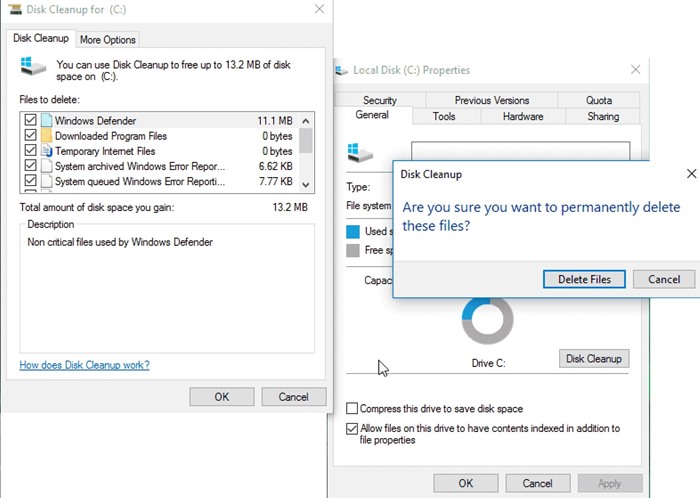
Ta bort mappen Windows.old från Windows 10 - Det är det, klicka nu helt enkelt på ok och processen startar och alla filer som bara var skräp i din dator och som tog upp mycket utrymme i den.
Så ovanstående diskussion handlar om att ta bort mappen Windows.old från Windows 10. Använd guiden ovan och enkelt radera extra filer från ditt Windows-operativsystem för att frigöra mycket utrymme på din PC. Hoppas du gillar guiden, fortsätt att dela med andra. Lämna en kommentar om du stöter på något problem vid något av stegen som diskuteras ovan.